文章詳情頁
Win7電腦的虛擬機怎么安裝VMware Tools?
瀏覽:111日期:2022-07-06 14:27:36
很多用戶相信都在自己的電腦上安裝過虛擬機體驗,但是部分用戶在安裝完win7虛擬機之后發現沒辦法和原來的系統之間操作復制粘貼,這時候我們要給虛擬機安裝vmware tools,下面來看看如何操作吧。
1、依次點擊左上角“Workstation-虛擬機-安裝VMware Tools”。

2、打開Windows資源管理器。
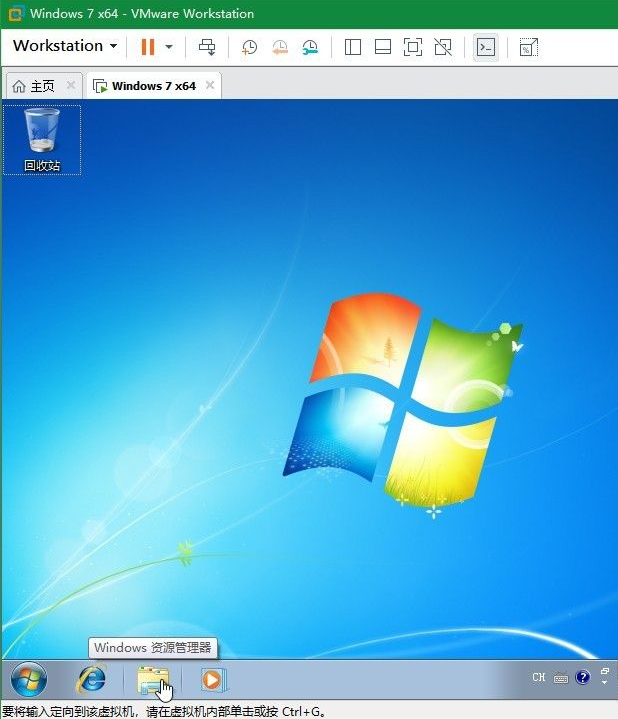
3、可以看到多出的VMware Tools的磁盤。雙擊運行。

4、如遇“用戶賬戶控制”提醒,點擊“是”即可。
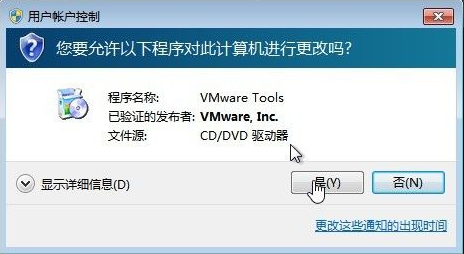
5、之后就會準備安裝程序。
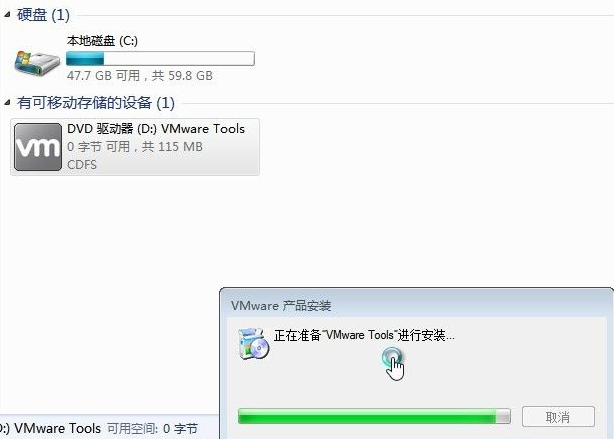
6、來到安裝向導,點擊“下一步”開始安裝。

7、根據需要選擇安裝類型。
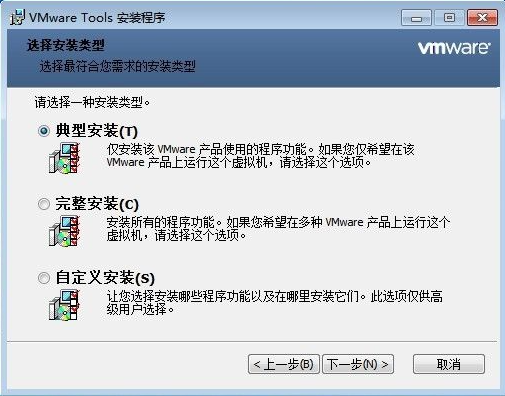
8、點擊“安裝”正式進入安裝。等待安裝完成即可。
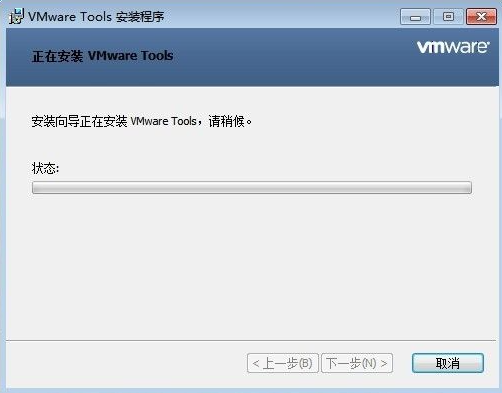
9、安裝完成后需要重啟虛擬機,點擊“是”重啟即可。
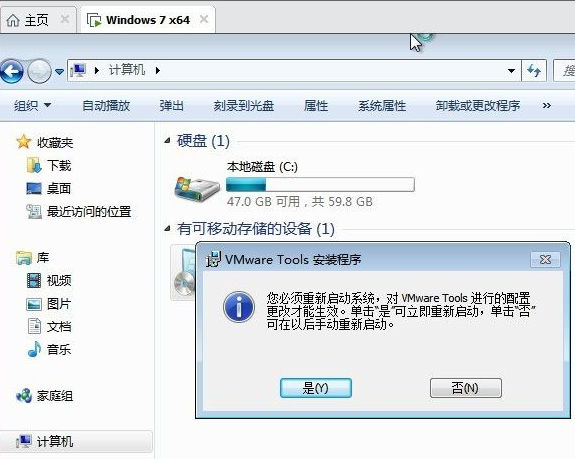
以上便是虛擬機win7 vmware tools安裝的詳細步驟了,安裝完這個程序以后我們就能在虛擬機和原來的系統直接執行復制粘貼的操作了。
相關文章:
1. CentOS安裝銳速serverspeeder教程2. CentOS7上如何安裝Kafka?CentOS7上安裝Kafka教程3. Win11如何切換輸入法?Win11切換輸入法的方法4. 微軟 Win11 首個 Canary 預覽版 25314 推送 附更新內容和升級方法5. Win10電腦任務欄預覽窗口如何關閉?關閉任務欄預覽窗口圖文教程6. Win10電腦磁盤占用率太高怎么解決?7. Solaris iostat命令詳解8. Win10更新21H1后任務欄圖標全部消失怎么辦?9. Win10更新KB5003637后出現了任務欄閃爍、屏幕抖動怎么辦?10. qttask.exe是什么進程?qttask.exe是不是病毒?
排行榜

 網公網安備
網公網安備